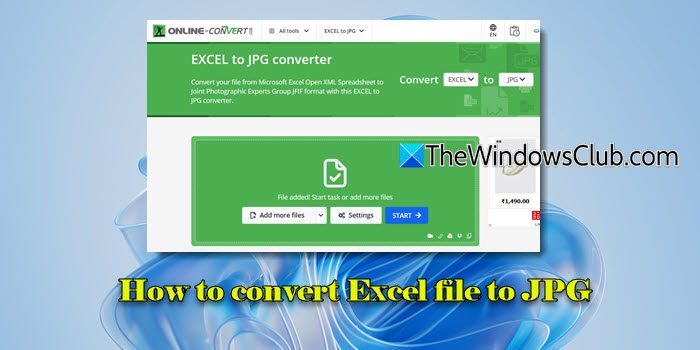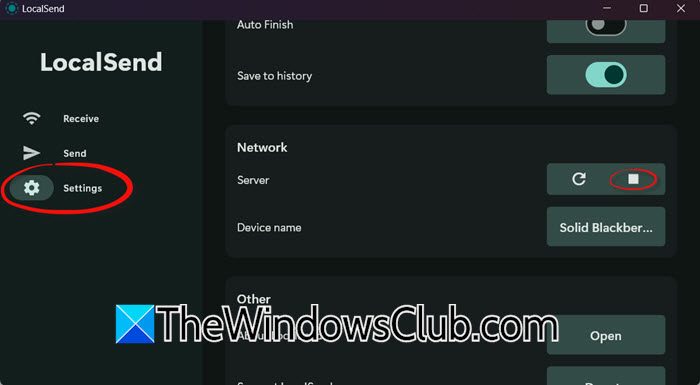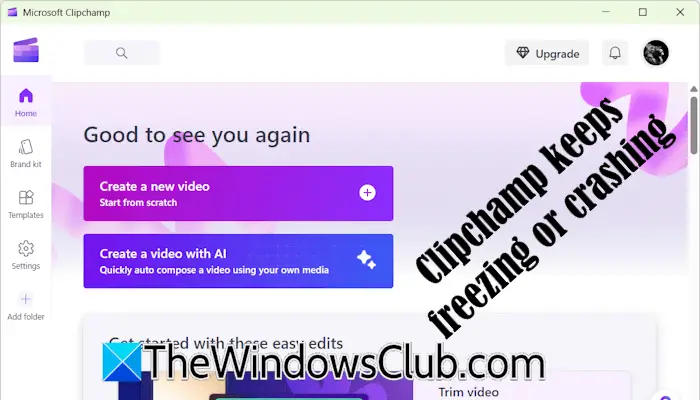本文将帮助您显示或隐藏收藏按钮在里面微软边缘浏览器,以便您可以根据您的要求自定义工具栏。 收藏功能允许用户存储浏览互联网时收集的数据或信息。 但是,如果您不喜欢在 Microsoft Edge 浏览器中使用集合功能,最好从工具栏中删除它。 供您参考,无需安装浏览器扩展或第三方软件,因为 Microsoft Edge 内置了此选项。
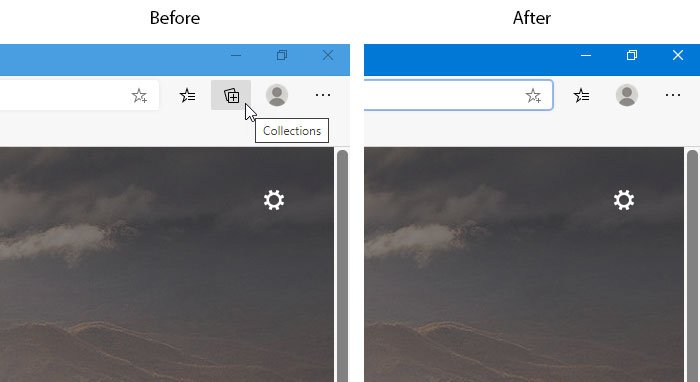
此前,集合功能仅在 Microsoft Edge Developer 和 Canary 版本中可用。 不过,现在您可以启用集合和开始使用此功能在任何稳定版本中。 但是,如果它对您没有任何帮助,并且您想删除工具栏按钮,则可以按照本教程进行操作。
要在 Microsoft Edge 浏览器中显示或隐藏“集合”按钮,请按照以下步骤操作:
- 打开计算机上的 Microsoft Edge 浏览器。
- 单击三点按钮。
- 选择设置列表中的按钮。
- 切换到外貌从左侧选项卡。
- 切换显示收藏按钮
您需要在计算机上打开 Microsoft Edge 浏览器。 如果您已经打开它,请单击浏览器窗口右上角可见的三点按钮(设置及更多)。 之后,选择设置从列表中。
现在,您需要切换到外貌从左侧选项卡。
还有一种方法可以打开外貌浏览器设置面板。 您需要输入边缘://设置/外观在地址栏中,然后点击进入按钮。
然后,您可以找到一个名为的切换按钮显示收藏按钮。 默认情况下,它应该打开。 您需要切换按钮以隐藏 Edge 工具栏中的“集合”按钮。
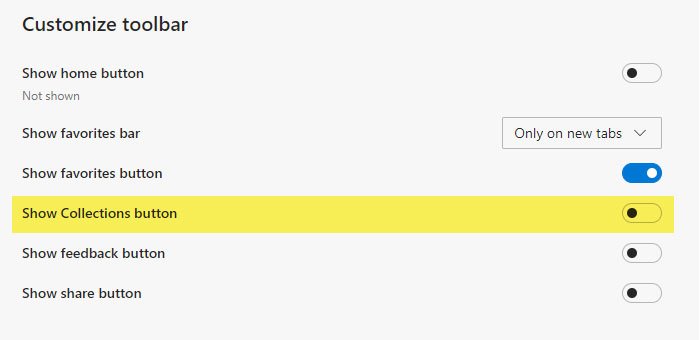
还有另一种简单的方法可以从浏览器工具栏中隐藏“集合”按钮。
但是,您不能使用相同的方法来显示按钮。 如果“收藏夹”按钮已在浏览器中可见,请单击浏览器中的三点图标,右键单击收藏按钮,然后选择从工具栏隐藏选项。
现在,您将看到该按钮在 Microsoft Edge 工具栏中不可见。
希望本教程有所帮助。